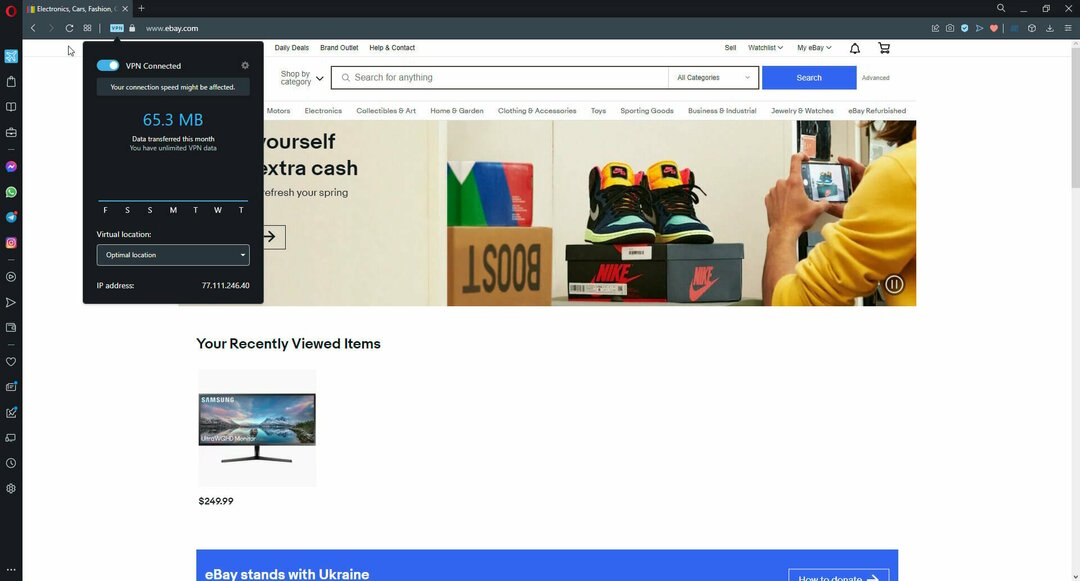- Configurați OneDrive pentru opțiuni de recuperare a fișierelor în cazul unui atac ransomware este un avertisment care nu poate fi respins cu ușurință.
- Există câteva opțiuni pentru a opri apariția mesajului enervant și le discutăm în acest articol.
- Pentru mai multe probleme legate de Windows Defender, aruncați o privire la separată Centrul de depanare Windows Defender.
- De asemenea, am acoperit o mulțime de probleme legate de OneDrive, într-un dedicat Secțiunea OneDrive Fix.

Acest software va repara erorile obișnuite ale computerului, vă va proteja de pierderea fișierelor, malware, defecțiuni hardware și vă va optimiza computerul pentru performanțe maxime. Remediați problemele PC-ului și eliminați virușii acum în 3 pași simpli:
- Descărcați Restoro PC Repair Tool care vine cu tehnologii brevetate (brevet disponibil Aici).
- Clic Incepe scanarea pentru a găsi probleme cu Windows care ar putea cauza probleme PC.
- Clic Repara tot pentru a remedia problemele care afectează securitatea și performanța computerului
- Restoro a fost descărcat de 0 cititori luna aceasta.
OneDrive este unul dintre cele mai cunoscute servicii de stocare în cloud alături de Google Drive și Dropbox.
Windows 10 include un OneDrive încorporat aplicația client care vă sincronizează folderele și fișierele, astfel încât să le puteți deschide din File Explorer. În multe situații, OneDrive rulează automat la pornire.
Folosind un Stocare in cloud spațiul este extrem de util, dar utilizarea OneDrive vine cu unele riscuri.
De ce mi se cere să configurez OneDrive pentru recuperarea fișierelor?
Avertisment Windows Defender: configurați OneDrive pentru opțiunile de recuperare a fișierelor în cazul unui atac ransomware

Fereastra pop-up privind opțiunile de recuperare în cazul unui atac ransomware de la Windows Defender pot fi foarte enervante, mai ales pe perioade lungi de timp. Se pare că această fereastră pop-up apare ori de câte ori utilizatorii își deschid computerul.
Această fereastră de tip pop-up apare deoarece procesul de configurare pentru aplicația OneDrive nu a fost finalizat cu succes. Urmați acești pași pentru a o rezolva:
- Clic Configurați OneDrive.
- Introduceți adresa de e-mail și faceți clic pe O.K.
- Explorator de fișiere va aparea.
- Click dreapta Dosarul OneDrive, și selectați Scanați cu Windows Defender.
- După finalizarea procesului de scanare, culoarea verde bifează marcajul ar trebui să fie prezent.
Care este opțiunea de recuperare a fișierelor OneDrive?

Opțiunea de recuperare a fișierelor din OneDrive vă permite să extrageți un fișier sau un folder din cloud, în cazul în care i se întâmplă ceva pe computerul dvs. (se deteriorează, l-ați șters accidental etc.).
Dar pentru aceasta, este necesar să vă sincronizați computerul cu OneDrive conectându-vă la contul dvs. Microsoft, așa cum se arată mai jos.
După aceea, ori de câte ori trebuie să utilizați opțiunea de recuperare a fișierelor, puteți merge la contul dvs. OneDrive și obțineți fișierul necesar de acolo.
Sunt fișierele OneDrive sigure împotriva ransomware-ului?
Dacă alegeți să beneficiați de aplicația client Windows OneDrive, ar trebui să știți acest lucru cel mai mult atacurile ransomware vă pot recunoaște datele stocate ca date esențiale de pe computerul personal.
Deoarece ransomware-ul se comportă ca un software legitim, acesta vă poate citi datele, le poate cripta și le poate scrie înapoi în OneDrive ștergând originalul. Atacurile ransomware se comportă ca și cum dvs., administrator, ați fi criptat fișierele.
De ce primesc Configurați OneDrive pentru recuperarea fișierelor avertizare?

Rulați o scanare a sistemului pentru a descoperi erori potențiale

Descărcați Restoro
Instrument de reparare PC

Clic Incepe scanarea pentru a găsi problemele Windows.

Clic Repara tot pentru a remedia problemele cu tehnologiile brevetate.
Rulați o scanare PC cu Restoro Repair Tool pentru a găsi erori care cauzează probleme de securitate și încetinesc. După finalizarea scanării, procesul de reparare va înlocui fișierele deteriorate cu fișiere și componente Windows noi.
Ca urmare, Centrul de securitate Windows Defender te va avertiza în continuare să configurați OneDrive pentru recuperarea fișierelor în cazul unui atac ransomware.
Notificarea vine cu un semn de avertizare triunghi galben, care arată mesajul menționat și continuă să apară în zona de notificări, de fiecare dată când computerul repornește.
Aici puteți alege Anulare sau deschideți-l. Anularea notificării nu va ajuta, deoarece avertismentul va apărea în continuare de fiecare dată când reporniți computerul. Deci, este mai bine să o abordăm.
Cum protejez OneDrive de ransomware?
1. Conectați-vă la OneDrive
Cea mai simplă soluție ar fi să urmați instrucțiunile de pe ecran și Configurați OneDrive.
Trebuie să știți că acest pas implică de fapt un proces de autentificare cu doi factori în care vă conectați la contul dvs. Microsoft. Așadar, nu este oferită nicio protecție reală, ci doar acces ușor la fișierele stocate în cloud în cazul unui atac ransomware.
În plus, atunci când încercați să vă conectați, puteți primi un avertisment că Sincronizați deja un OneDrive personal pe acest computer. Deconectați acel cont pentru a adăuga unul nou.
În acest caz, ar trebui să aruncați o privire la pasul cuibului.
2. Deconectați și reconectați OneDrive
- Faceți clic dreapta pe pictograma OneDrive din zona QuickMenu și faceți clic pe Setări.

- Selectați fila Cont și faceți clic peDeconectați acest computer și urmați instrucțiunile.

- Închideți complet OneDrive, din nou făcând clic dreapta pe pictograma din zona Meniu rapid și selectând Închide OneDrive.
- Apoi tastați Centrul de securitate Windows Defender în bara de căutare și faceți clic pe Protecție împotriva virușilor și amenințărilor.
- Aici, veți vedea din nou avertismentul galben, așa că reîncercați semnarea în pașii menționați în prima soluție.
- În plus, în Protecție Ransomware zona, asigurați-vă că comutați pe Acces controlat la folder
Aceasta este o metodă care ar trebui să reîmprospăteze legătura dintre sistemul dvs. și OneDrive și să anuleze notificarea deranjantă.
3. Scanați OneDrive utilizând Windows Defender
- Deschideți File Explorer.
- Faceți clic dreapta pe folderul OneDrive și selectați Scanați cu Windows Defender.
- După finalizarea scanării, notificarea ar trebui să dispară.
Totuși, aceasta este doar o acțiune unică și poate fi aplicată indiferent dacă utilizați în mod activ Windows Defender sau software antivirus terță parte.
Căutați software antivirus cu adevărat gratuit? Consultați această listă!
Desigur, puteți să vă deconectați computerul, așa cum se arată în al doilea pas, și să continuați să utilizați altul opțiunea de stocare în cloud. În acest fel, veți păstra datele importante într-o locație care nu este conectată la sistemul dvs. de operare, protejată cu un alt set de acreditări.
Și, la urma urmei, aceasta ar fi probabil cea mai sigură metodă.
Dar mulți preferă să păstreze și OneDrive, ca o a doua opțiune. Dacă acesta este cazul, există un alte câteva lucruri că puteți încerca să gestionați clientul OneDrive.
Vrei să ne dai părerea ta despre acest subiect? Vă rugăm să utilizați secțiunea de comentarii de mai jos.
 Încă aveți probleme?Remediați-le cu acest instrument:
Încă aveți probleme?Remediați-le cu acest instrument:
- Descărcați acest instrument de reparare a computerului evaluat excelent pe TrustPilot.com (descărcarea începe de pe această pagină).
- Clic Incepe scanarea pentru a găsi probleme cu Windows care ar putea cauza probleme PC.
- Clic Repara tot pentru a remedia problemele cu tehnologiile brevetate (Reducere exclusivă pentru cititorii noștri).
Restoro a fost descărcat de 0 cititori luna aceasta.
întrebări frecvente
Trebuie doar să configurați OneDrive în Centrul de securitate Windows Defender. Deschideți-l, accesați Protecția împotriva virușilor și amenințărilor și continuați cu configurarea în secțiunea Ransomware Data.
OneDrive este o aplicație client oferită de Microsoft cu orice instalare Windows 10. Vă permite să stocați toate fișierele importante într-un singur loc și apoi să le accesați practic oriunde.
Atacurile cibernetice au devenit extrem de vicioase și agile atunci când vine vorba de piratarea datelor sensibile, iar OneDrive nu face excepție. De aceea straturi suplimentare de protecție sunt necesare.